Warum schaltet mein intelligenter Thermostat die Klimaanlage aus?

Wenn Sie kürzlich ein intelligentes Thermostat installiert haben und festgestellt haben, dass es die Klimaanlage oder die Heizung zufällig ausschaltet, ist dies wahrscheinlich nicht der Fall gebrochen. Es ist nur eine "intelligente" Funktion, die, offen gesagt, nicht sehr schlau ist.
Die meisten intelligenten Thermostate verfügen über eine Funktion, die sich automatisch abschalten lässt, wenn Sie nicht zu Hause sind, wodurch Sie Geld auf Ihrer Energierechnung sparen keine Mühe Ihrerseits.
Diese Funktion kann je nach Thermostatmodell zwei verschiedene Auslöser verwenden, um zu entscheiden, ob Sie zu Hause sind: der Bewegungssensor am Thermostat selbst und das GPS am Telefon (alias Geofencing) .
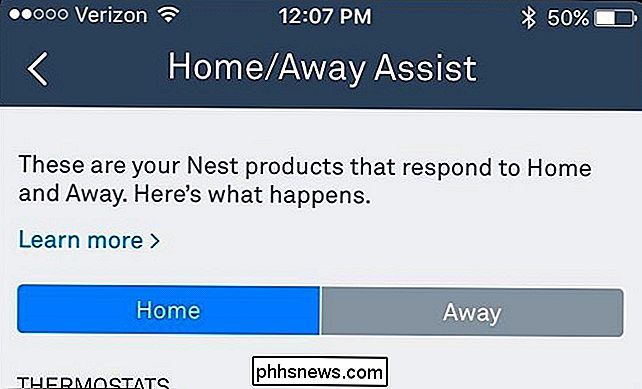
Am Nest Thermostat werden diese Funktionen als Auto-Away bzw. Home / Away Assist bezeichnet. Bei der ersten Funktion wird nur der Bewegungssensor des Nest Thermostat verwendet, um festzustellen, ob jemand zu Hause ist oder nicht, während der Home / Away-Assistent eine Kombination aus Bewegungssensor und GPS des Telefons verwendet. Wenn du nur "Auto-Abwesend" aktiviert hast, verwendet das Nest nur den Bewegungssensor, um zu bestimmen, ob du zu Hause bist oder nicht. Dies kann zu Problemen führen, wenn dein Nest denkt, dass du nicht zu Hause bist.
VERBINDUNG: Nest vs. Ecobee3 vs. Honeywell Lyric: Welchen Smart Thermostat sollten Sie kaufen?
Wenn Sie zu Hause sind, aber die meiste Zeit in einem Raum verbringen, in dem sich Ihr intelligenter Thermostat nicht befindet, dann nachher Eine Weile wird der Thermostat denken, dass Sie nicht zu Hause sind und wird sich automatisch abschalten, bis er eine Bewegung erkennt. Also, wenn du viel Zeit in einem anderen Raum verbringst und bemerkst, dass die Klimaanlage nicht richtig einsetzt, liegt es wahrscheinlich daran, dass du schon eine Weile nicht an deinem Thermostat vorbeigegangen bist und das denkt er Du bist nicht zu Hause.

Es ist sicherlich frustrierend, aber es gibt ein paar Dinge, die du tun kannst, um das zu beheben. Zuerst können Sie die Geofencing-Funktion Ihres Thermostats aktivieren, so dass Ihr intelligenter Thermostat das GPS Ihres Telefons verwendet, um zu sehen, ob Sie zu Hause sind oder nicht. Alternativ können Sie alle automatischen Abwesenheitsfunktionen deaktivieren und die Temperatur manuell ändern, wenn Sie gehen und wenn Sie nach Hause kommen. (Im Falle des Nest bedeutet das, Auto-Away und Home / Away Assist zu deaktivieren - sie sollten Funktionen trennen.) Das ist weniger ideal, aber es gibt definitiv einige Benutzer, die es bevorzugen mindestens einige manuelle Kontrolle über ihren Smart Thermostat, auch wenn es alles für Sie tun kann
VERWANDT: So automatisieren Sie Ihre Lieblings-Apps mit IFTTT
Um Geofencing am Nest Thermostat zu aktivieren Sie müssen lediglich den Home / Away Assist aktivieren, damit der Thermostat das GPS Ihres Telefons verwendet, um festzustellen, wo Sie sich befinden. Auf dem Ecobee3 können Sie Geofencing durch ein IFTTT-Rezept verwenden.
Um alle Bewegungserkennungsfunktionen im Nest auszuschalten, deaktivieren Sie einfach Auto-Abwesend und Zuhause / Abwesend in den Einstellungen. Auf der Ecobee3 schalten Sie Smart Home / Away in den Einstellungen aus.
Was auch immer Sie tun, Sie wissen zumindest, was die wahrscheinliche Ursache ist, wenn Ihr Thermostat eine lange Pause einlegt, auch wenn Sie zu Hause sind. Natürlich ist es auch eine gute Idee, einen möglichen HVAC-Ausfall nicht auszuschließen, wenn Ihr Thermostat Ihr Haus nicht auf die optimale Temperatur erwärmt oder kühlt.

Was ist die Linux-fstab-Datei und wie funktioniert sie?
Wenn Sie Linux ausführen, müssen Sie wahrscheinlich einige Optionen für Ihre Dateisysteme ändern. Wenn Sie sich mit fstab vertraut machen, wird der gesamte Prozess viel einfacher und viel einfacher als Sie denken. Was ist Fstab? Fstab ist die Dateisystemtabelle Ihres Betriebssystems. Wenn Sie eine Überprüfung der Dateisysteme wünschen, lesen Sie sich unbedingt unseren anderen Artikel, HTG erklärt aus: Welches Linux-Dateisystem sollten Sie wählen?

Warum liefert HDMI-DVI ein schärferes Bild als VGA?
Mit all der großartigen Hardware, die wir in diesen Tagen zur Verfügung haben, scheint es, als würden wir eine gute Bildqualität genießen, egal was, aber was wenn dies nicht der Fall ist? Der heutige SuperUser-F & A-Beitrag versucht, die Dinge für einen verwirrten Leser zu klären. Die heutige Frage & Antwort-Sitzung kommt uns dank SuperUser - einer Unterteilung von Stack Exchange, einer Community-gesteuerten Gruppierung von Q & A-Websites - zu Gute ( Die Frage SuperUser reader alkamid will wissen, warum es einen merklichen Qualitätsunterschied zwischen HDMI-DVI und VGA gibt: Ich habe einen Dell U2312HM Monitor an ein Dell Latitude E7440 angeschlossen Laptop.


